Beberapa pengguna telah melaporkan kemalangan BSOD yang sering menunjuk ke arah ketidakcocokan indeks APC sebagai penyebab utama. Sebilangan besar pengguna yang terjejas melaporkan bahawa kerosakan BSOD berlaku tanpa sebab yang jelas. Sebahagian besar masa, BSOD kemalangan yang menunjukkan ketidakcocokan indeks APC dalam fail dump dianggap sebagai masalah perkakasan, tetapi itu tidak selalu berlaku.
Banyak perisian (pemacu dan aplikasi pihak ketiga) mungkin menyumbang kepada kemalangan BSOD yang menyebabkan APC Index Mismatch. Pencetus APOD Index Mismatch BSOD yang agak biasa adalah ketika pengguna berusaha menggunakan kamera web dengan Skype. Pengguna lain melaporkan bahawa mereka biasanya mengalami kemerosotan Indeks BSOD APC ketika bermain permainan video atau melakukan aktiviti menuntut sumber lain.

APC adalah akronim untuk Panggilan Prosedur Asinkron - fungsi yang dirancang untuk dijalankan di luar dan secara berasingan dari program utama apabila keadaan tertentu dipenuhi. Inilah sebabnya mengapa BSOD crash menuju ke APC Index Mismatch kerana pelakunya hanya akan berlaku selepas atau semasa proses boot.
Kesalahan APC Indeks Kesalahan umumnya merupakan petunjuk bahawa terdapat ketidakkonsistenan dalam jumlah proses yang memasuki kawasan operasi di mana program dijalankan dan jumlah proses yang tersisa. Kesalahan APC Index Mismatch pada dasarnya adalah sistem operasi yang memberitahu anda bahawa tidak ada perisian yang dapat berjalan tanpa risiko merosakkan sistem - oleh itu BSOD (Blue Screen of Death) mengalami kerosakan.
Sekiranya anda sedang menghadapi masalah kemalangan BSOD Indeks APC biasa , perbaikan berikut mungkin dapat membantu. Di bawah ini terdapat koleksi kaedah yang digunakan pengguna lain dalam situasi serupa untuk menyelesaikan masalah di pihak mereka. Ikuti setiap kaedah mengikut urutan sehingga anda menemui penyelesaian yang berkesan untuk situasi tertentu anda. Mari kita mulakan
Kaedah 1: Kemas kini ke versi Windows 10 terkini
Sekiranya sistem anda crash dengan APC Index Mismatch BSOD semasa menggunakan kamera web anda melalui Skype pada Windows 10, penyelesaiannya sangat mudah. Anda hanya perlu menerapkan semua kemas kini Windows yang sedang menunggu keputusan.
Pada mulanya, ralat APC Index Mismatch yang berkaitan dengan Skype dihasilkan oleh bug dalaman yang diperkenalkan dengan kemas kini Windows. Nasib baik, masalah itu segera diperbaiki - pertama oleh binaan Fast Ring dan sejak awal tahun 2018 oleh Windows Update standard.
Untuk mengemas kini Windows 10 OS kepada versi terkini, buka kotak Run dengan menekan Windows utama + R . Kemudian, ketik " ms-setting: windowsupdate " dan tekan Enter untuk membuka skrin Windows Update. Akhirnya, klik pada Periksa kemas kini dan ikuti arahan skrin untuk memasang semua kemas kini yang belum selesai. Bergantung pada berapa banyak kemas kini yang belum selesai, PC anda mungkin dimulakan semula pada beberapa kesempatan.

Kaedah 2: Pasang Realtek High Definition versi yang lebih baru
Nampaknya, Ketidakcocokan Indeks APC boleh disebabkan oleh Pemacu Fungsi Audio Realtek High Definition yang ketinggalan zaman atau rosak . Sebilangan pengguna yang mendapati diri mereka berada dalam situasi yang serupa telah berjaya mengelakkan kemerosotan BSOD APC Index Mismatch tidak berulang dengan memasang semula pemacu audio Realtek.
Sekiranya BSOD APC Index Mismatch anda menunjuk ke arah RTKVHD64.SYS , perjalanan ke halaman muat turun Realtek mungkin akan menghentikan kemalangan BSOD daripada berlaku lagi. Untuk melakukan ini, lawati pautan ini ( di sini ) dan muat turun versi terbaru pemacu Audio Realtek High Definition mengikut seni bina OS anda.

Setelah pemacu dimuat turun, ikuti arahan di skrin untuk memasangnya di sistem anda, kemudian mulakan semula sistem anda untuk menyelesaikan prosesnya.
Pada permulaan seterusnya, pantau PC anda untuk sebarang kerosakan BSOD. Sekiranya ia masih berlaku, turunkan kaedah lain di bawah.
Kaedah 3: Menggunakan Pemacu Audio Windows Pangkalan
Sekiranya anda mengesyaki bahawa masalah tersebut disebabkan oleh pemacu audio anda, ada satu lagi strategi pembaikan yang nampaknya memberikan hasil bagi banyak pengguna dalam situasi yang serupa. Ternyata, model komputer riba tertentu akan BSOD crash dengan APC Index Mismatch ketika fail Audiodg.exe digunakan. Ini adalah kejadian biasa dengan model Dell.
Beberapa pengguna yang terjejas mendapati bahawa menyahpasang pemacu Audio Realtek dan menggunakan pemacu Audio Pangkalan Windows menjadikan kerosakan BSOD berhenti. Berikut adalah panduan ringkas mengenai cara melakukannya:
- Tekan kekunci Windows + R untuk membuka tetingkap Jalankan. Kemudian, ketik " devmgmt.msc" dan tekan Enter untuk membuka skrin Pengurus Peranti .

- Di Device Manager , tatal ke bawah dan luaskan menu drop-down Pengawal suara, video dan permainan .
- Klik kanan pada Realtek High Definition Audio dan pilih Uninstall Device.
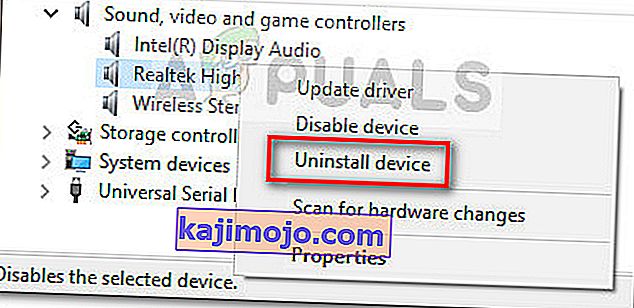
- Tutup Pengurus Peranti dan tekan kekunci Windows + R untuk membuka kotak Jalankan yang lain . Kemudian, ketik " appwiz.cpl " dan tekan Enter untuk membuka Program dan Ciri .

- Dalam Program dan Ciri, tatal senarai dan kenal pasti Pemacu Audio Realtek High Definition . Setelah anda melakukannya, klik kanan padanya dan pilih Nyahpasang . Kemudian, ikuti arahan di skrin untuk membuang pemacu Realtek dari sistem anda.
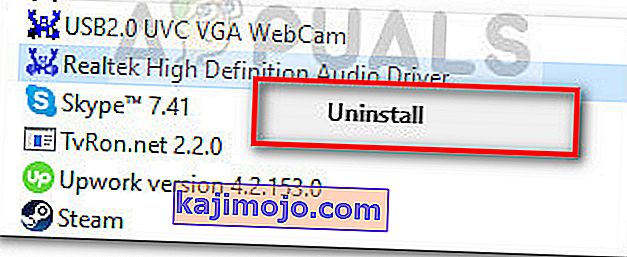
- Setelah pemacu Realtek dinyahpasang sepenuhnya, nyalakan semula komputer anda untuk membolehkan Windows mengisi jurang dengan pemacu audio asas Windows. Pada permulaan sarang, kembali ke Pengurus peranti dan lihat apakah pemacu pangkalan audio Windows disenaraikan di bawah Pengawal suara, video dan permainan.
- Sebaik sahaja anda mengesahkan bahawa pemacu pangkalan audio Windows ada, pantau PC anda dan lihat apakah anda terus mendapat kerosakan APOD Index Mismatch BSOD .
Sekiranya anda terus mendapat ralat APC Index Mismatch BSOD yang sama diikuti dengan kerosakan, teruskan dengan kaedah lain di bawah.
Kaedah 4: Memastikan semua pemacu dipasang dengan betul
The APC Indeks Sepadan ralat kadang-kadang dikaitkan dengan perkakasan yang pincang tugas kerana pemandu yang hilang atau tidak dipasang dengan betul. Mungkin juga perkakasan baru yang anda pasang baru-baru ini tidak serasi sepenuhnya dengan komputer anda dan menyebabkan APC Index Mismatch BSOD ranap.
Untuk mengecualikan kemungkinan pemacu yang salah menyebabkan masalah ini, mari kita pastikan bahawa semua peranti yang dipasang menggunakan pemacu yang betul. Cara terpantas untuk melakukannya adalah melalui Pengurus Peranti. Berikut adalah panduan ringkas untuk memastikan bahawa semua pemacu anda dipasang dengan betul:
- Tekan Windows Key + R untuk membuka arahan Run . Kemudian, ketik " devmgmt.msc " dan tekan Enter untuk membuka Device Manager .

- Di Device Manager, tatal senarai peranti dan lihat apakah anda dapat melihat mana-mana peranti yang mempunyai ikon kuning. Ini adalah petunjuk bahawa pemacu perlu dikemas kini, dipasang dengan tidak betul atau tidak sesuai dengan perkakasan.
- Sekiranya anda melihat kejadian seperti ini, klik kanan padanya dan klik Kemas kini Pemacu . Setelah WU mengemas kini pemacu, but semula komputer anda.
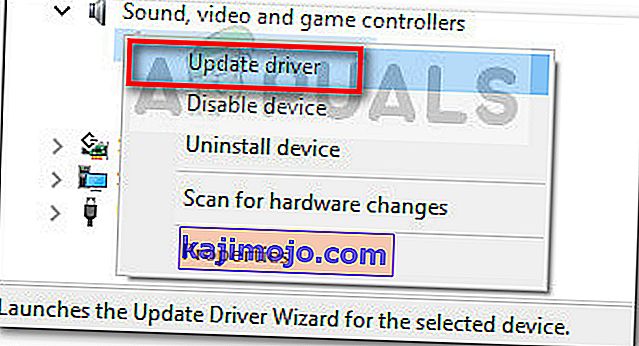 Catatan: Sekiranya Kemas kini Windows tidak dapat mencari versi pemacu yang lebih baru yang ditandai dengan tanda tanya kuning, cari pemacu secara dalam talian secara manual atau klik pada Nyahpasang peranti dan keluarkan perkakasan dari komputer anda secara fizikal.
Catatan: Sekiranya Kemas kini Windows tidak dapat mencari versi pemacu yang lebih baru yang ditandai dengan tanda tanya kuning, cari pemacu secara dalam talian secara manual atau klik pada Nyahpasang peranti dan keluarkan perkakasan dari komputer anda secara fizikal. - Lihat sama ada anda mengalami kerosakan APC Index Mismatch BSOD yang sama pada permulaan seterusnya. Sekiranya PC anda tidak lagi rosak dengan kod ralat APC Index Mismatch semasa pemacu dihapuskan, anda mungkin perlu menghubungi pengeluar perkakasan untuk mendapatkan sokongan.
Sekiranya kaedah ini tidak berlaku atau anda masih menghadapi APC Index Mismatch walaupun setelah mengemas kini semua pemacu anda dari Device Manager , teruskan dengan kaedah di bawah.
Kaedah 5: Nyahpasang pemacu Paparan Pautan (jika ada)
Sejumlah pengguna telah melaporkan bahawa crash APOD Index Mismatch BSOD telah berhenti sepenuhnya setelah mereka menyahpasang pemacu Display Link.
DisplayLink boleh menjadi perisian yang hebat untuk digunakan jika anda ingin menggunakan monitor tambahan untuk peningkatan produktiviti. Walau bagaimanapun, terdapat banyak laporan mengenai masalah ketidaksesuaian yang menyebabkan BSOD terhempas pada Windows 10. Sebilangan pengguna yang berjuang untuk menghentikan kemalangan BSOD Index Mismatch daripada berlaku telah berjaya menyelesaikan masalah dengan menyahpasang pemacu DisplayLink . Berikut adalah panduan ringkas mengenai cara melakukannya:
- Membuka kotak Run dengan menekan Windows utama + R . Kemudian, ketik " appwiz.cpl " dan tekan Enter untuk membuka Program dan Ciri .

- Dalam Program dan Ciri , tatal ke bawah senarai aplikasi dan cari perisian DisplayLink Core. Setelah anda melakukannya, klik kanan padanya dan pilih Nyahpasang , kemudian ikuti arahan di skrin untuk mengeluarkannya dari sistem anda.
- Setelah perisian dinyahpasang, kunjungi pautan ini ( di sini ) dan muat turun DisplayLink Installation Cleaner. Setelah muat turun selesai, jalankan perisian untuk membersihkan fail DisplayLink yang tersisa dan mulakan semula komputer anda.
Pada permulaan seterusnya, lihat apakah kerosakan BSOD Indeks Ketidaksesuaian APC telah diselesaikan. Sekiranya anda masih mengalami simptom yang sama, beralih ke kaedah terakhir.
Kaedah 6: Kembalikan ke frekuensi RAM, CPU atau GPU lalai (jika ada)
Seperti yang dijangkakan, masalah ini juga boleh disebabkan oleh bahagian perkakasan yang tidak berfungsi. Selalunya, ketidakstabilan di antara komponen perkakasan disebabkan oleh overclocking. Sekiranya anda tidak tahu apa itu overclocking, sistem anda kemungkinan besar tidak overclocking.
Tetapi jika anda overclocking frekuensi CPU, GPU atau RAM, anda mungkin ingin kembali ke frekuensi lalai dan melihat sama ada anda mengalami kerosakan BSOD APC Index Mismatch BSOD yang sama . Sekiranya anda mendapati bahawa sistem anda tidak lagi rosak semasa frekuensi stok dikuatkuasakan, anda boleh mula menaikkan frekuensi secara perlahan (tetapi jangan mendekati ambang sebelumnya).
Sekiranya anda tidak mempunyai sistem overclock atau anda telah menentukan bahawa frekuensi tersuai yang tidak menyebabkan kemerosotan APC Index Mismatch BSOD , beralih ke kaedah terakhir.
Kaedah 7: Bersihkan Tetapan Semula Windows atau Pasang Semula
Setelah mencuba setiap penyelesaian dalam buku, beberapa pengguna telah memutuskan untuk melakukan pemasangan bersih (atau set semula). Walaupun ini kurang ideal, nampaknya berfungsi untuk banyak pengguna yang tidak memiliki pilihan.
Sekiranya anda menggunakan Windows 10, anda bahkan dapat menyimpan beberapa fail peribadi anda dengan melakukan reset dan memilih untuk menyimpan fail peribadi anda (foto, video, muzik dan pilihan pengguna). Sekiranya anda memutuskan untuk melakukan tetapan semula Windows 10, ikuti pautan ini ( di sini ). Jika tidak, anda boleh melakukan pemasangan semula yang bersih menggunakan pautan ini ( di sini ).


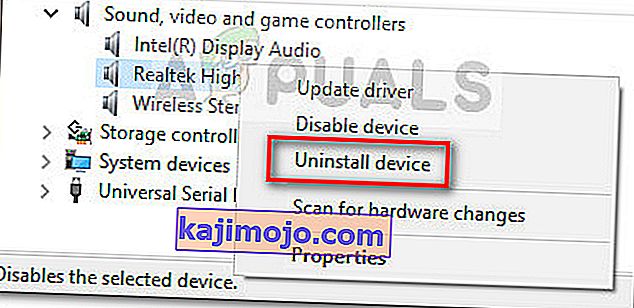

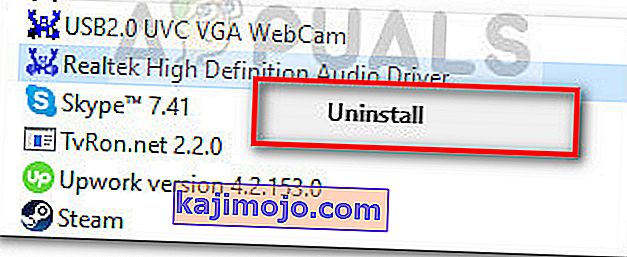
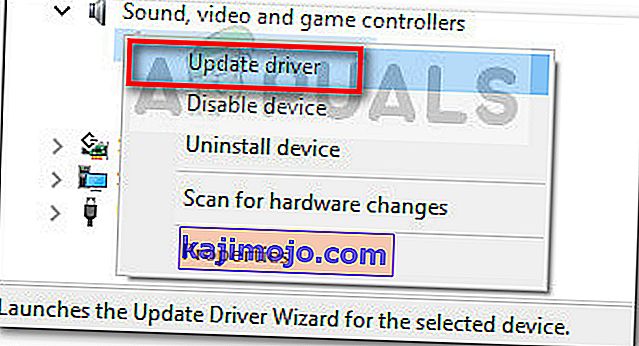 Catatan: Sekiranya Kemas kini Windows tidak dapat mencari versi pemacu yang lebih baru yang ditandai dengan tanda tanya kuning, cari pemacu secara dalam talian secara manual atau klik pada Nyahpasang peranti dan keluarkan perkakasan dari komputer anda secara fizikal.
Catatan: Sekiranya Kemas kini Windows tidak dapat mencari versi pemacu yang lebih baru yang ditandai dengan tanda tanya kuning, cari pemacu secara dalam talian secara manual atau klik pada Nyahpasang peranti dan keluarkan perkakasan dari komputer anda secara fizikal.